原标题:"win10锁屏壁纸如何提取_教你win10提取锁屏壁纸的方法"关于电脑问题教程分享。 - 来源:191路由网 - 编辑:小元。
win10锁屏壁纸如何提取?win10旗舰版系统自带锁屏功能,锁屏界面都会有默认的壁纸,有的朋友可能喜欢其中一张,想要将其提取出来。但不知道怎么操作,没关系,下面小编就来教大家win10提取锁屏壁纸的方法。感兴趣的也可以往下看哦。
提取方法如下:
1、进入C盘,然后再点击进入用户这个文件夹。
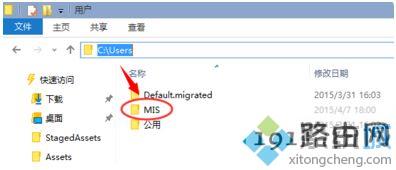
2、下面要做的就是把隐藏的文件夹给显示出来,还有把扩展名也显示出来后面用用得到的。
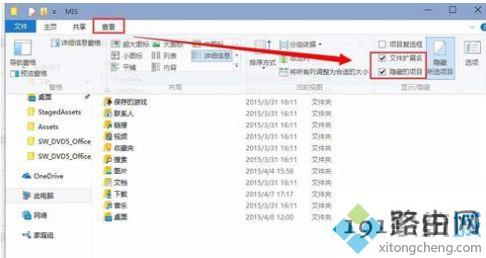
3、显示出隐藏的文件夹后后,再依次打开如下的目录。
C:UsersMISAppDataLocalPackagesMicrosoft.Windows.ContentDeliveryManager_cw5n1h2txyewyLocalStateAssets
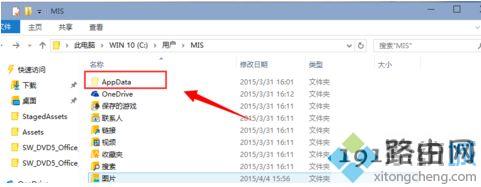
4、进入Windows聚焦下载壁纸的文夹以后,看到这些文件不是直接的图片格式,需要给它重命名一下。在任意一个文件上点击一下右键,再点击【重命名】。
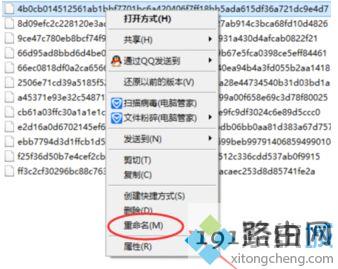
5、然后在最后面输入.jpg 再确定一下更改就可以了。
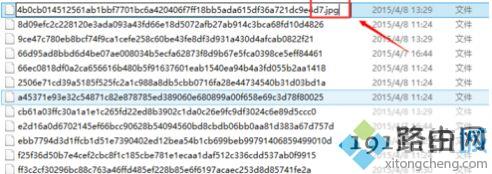
6、再打开这个文件看到的就是和壁纸一样的图片。
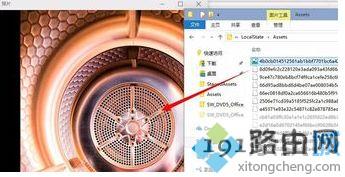
以上就是关于win10锁屏壁纸如何提取的方法介绍啦。同样有需要的用户可以参考上面的步骤来哦。




